Komprimieren von MOV zu MP4 auf 2 praktische Weisen
Obwohl jeder eine brillante Videoqualität anstrebt, können Videos mit großen Datenmengen für alle zu einem Kopfzerbrechen werden. Das Thema, dass das Video eine große Datenmenge hat, wird noch interessanter, wenn die MOV-Videodatei Ihre Erwartungen übersteigt.
Da MOV-Dateien eine enorme Datenmenge bieten, möchten die meisten Menschen MOV in MP4 komprimieren. Schalten Sie ein zu diesem inspirierenden Beitrag, um MOV-Dateien in MP4 zu komprimieren, ohne die Videoqualität zu verlieren.
Teil 1. Was ist MOV?
MOV ist das Video-Containerformat, das das Video im MPEG-4-Dateiformat speichert, zusammen mit anderen Daten wie Kapiteln, Dateiinformationen und mehr. Die Videodatei wurde speziell für das QuickTime-Programm von Apple erstellt, aber jetzt haben auch verschiedene andere Programme damit begonnen, es zu verwenden. Obwohl MOV eine beeindruckende Videoqualität enthält, kann es viel Speicherplatz beanspruchen.
Darüber hinaus ist das MOV-Format mit den meisten Geräten nicht kompatibel, und genau hier kommt das MP4-Videoformat ins Spiel. Neben einer kleinen MB-Größe ist das MP4-Format auch ein international standardisiertes Videoformat, das fast alle Geräte unterstützt.
Teil 2. Der beste Weg, MOV-Dateien in MP4 zu komprimieren (Windows & Mac)
Wenn Sie MOV in MP4 komprimieren möchten, ohne die ursprüngliche Videoqualität zu verlieren, ist HitPaw Video Compressor bei weitem der beste Weg. Neben einer mühelosen Benutzeroberfläche unterstützt HitPaw Video Converter das gleichzeitige Komprimieren mehrerer Videos. Ein weiterer Punkt, über den man nachdenken sollte, ist, dass dieses MOV-komprimierende Tool auch bei verschiedenen Videobearbeitungsoperationen hilft.
Funktionen
- Ermöglicht es Ihnen, MOV-Videos mit einem Klick in MP4 zu komprimieren
- Bietet eine einfache Benutzeroberfläche
- Beeinträchtigt nicht die Videoqualität
- Unterstützt mehrere Videoformate
- Bietet einige bemerkenswerte Videobearbeitungsoperationen
-
1.Zu Beginn müssen Sie HitPaw Video Converter auf Ihrem Computer herunterladen und installieren.
-
Schritt 2: Als nächstes müssen Sie das Symbol ''Video/Image Compressor'' auswählen, nachdem Sie die Schaltfläche Toolbox gedrückt haben.

-
Schritt 3:Nachdem Sie das Zahnradsymbol gedrückt haben, können Sie die bevorzugte Kompressionsqualität und -stufe auswählen. Sie können das MP4-Symbol aus der Formatliste auswählen und die Vorschau-Schaltfläche wählen, um die Kompressionseffekte anzuzeigen. Speichern Sie die Einstellungen, indem Sie die Schaltfläche ''Bestätigen'' drücken.

-
Schritt 4:Drücken Sie das Komprimieren-Symbol, um mit der Kompression der Videodatei zu beginnen. Der Prozess wird nur wenige Momente in Anspruch nehmen, vorausgesetzt, Sie haben eine schnelle Internetverbindung. Sobald Sie mit der Kompression des Videos fertig sind, können Sie das bearbeitete Video nach dem Besuch des Ausgabeordners abrufen.

Vorteile
- Keine Verlust der Videoqualität
- Bietet eine mühelose Benutzeroberfläche
- Unterstützt Mac und Windows
- Kompatibel mit mehreren Videoformaten
Nachteile
- Die kostenlose Version bietet nur eingeschränkte Funktionen
Teil 3. Wie man MOV kostenlos online in MP4 komprimiert
1. MOV zu MP4 Kompressor - Clideo
Neben der Verwendung der Software zum Komprimieren von MOV in MP4 haben Sie auch die Möglichkeit, den Online-Videokompressor MOV in MP4 zu nutzen. Es ist ein hervorragendes Online-Videobearbeitungstool, das Ihnen nicht nur hilft, verschiedene herausragende Techniken an den Videos durchzuführen, sondern auch ermöglicht, MOV-Dateien kostenlos online in MP4 zu komprimieren.
Verschiedene Dinge könnten Sie dazu drängen, sich für Clideo zu entscheiden, da dieses Tool trotz der bemerkenswerten kostenlosen Testversion nicht mit der Videoqualität kompromittiert. Obwohl Sie möglicherweise mit unerwünschten Anzeigen oder Wasserzeichen kämpfen müssen, sollte das für Sie kein großes Problem darstellen.
Hier ist die Schritt-für-Schritt-Anleitung, um MOV kostenlos online über Clideo zu komprimieren.-
Schritt 1:Besuchen Sie die offizielle Webseite der Clideo Komprimieren Video-Seite. Als nächstes müssen Sie auf die Schaltfläche Datei auswählen klicken, um das Video hochzuladen, das Sie komprimieren möchten. Sie können auch die Videodateien von Dropbox oder Google Drive per Drag & Drop hinzufügen.

-
Schritt 2:Nachdem Sie das Video in die Zeitleiste von Clideo gezogen haben, können Sie mit allen Bearbeitungsoperationen an Ihren Videos beginnen. Als nächstes müssen Sie die Schaltfläche Format drücken und MP4 als Zielformat auswählen.
-
Schritt 3:Sobald Sie das Video in das MP4-Dateiformat komprimiert haben, müssen Sie nur noch auf die Schaltfläche Herunterladen klicken, um den Download des Videos in den Zielordner zu starten.
Vorteile
- Einfach zu bedienen
- Keine Verlust der Videoqualität
- Bietet die kostenlose Testversion
- Unterstützt Mac und Windows
Nachteile
- Die kostenlose Version zeigt unerwünschte Wasserzeichen und Werbung an.
2. MOV-Videos in MP4 komprimieren - VideoCandy
Eine weitere brillante Möglichkeit, MOV online in MP4 zu komprimieren, ist Video Candy. Obwohl die Benutzeroberfläche des Tools zur Komprimierung von MOV in MP4 etwas knifflig sein kann, können Sie die MOV-Datei in MP4 komprimieren, ohne die ursprüngliche Videoqualität zu verlieren.
Hier ist die Schritt-für-Schritt-Anleitung, um MOV-Dateien über Video Candy in MP4 zu komprimieren.
-
Schritt 1:Besuchen Sie die offizielle Website von Video Candy und wählen Sie die Schaltfläche Video komprimieren.
-
Schritt 2:Nachdem Sie das Video komprimiert haben, müssen Sie ''Weiter bearbeiten'' auswählen, bevor Sie das Symbol ''In MP4 konvertieren'' wählen.
-
Schritt 3:Klicken Sie auf das Symbol Datei herunterladen, um die MOV-Datei in MP4 zu konvertieren. Der Prozess dauert nicht lange, vorausgesetzt, Sie haben eine schnelle Internetverbindung.
Vorteile
- Einfache Benutzeroberfläche
- Keine Verlust der Videoqualität
Nachteile
- Unerwünschte Werbung könnte erscheinen
Teil 4. FAQs zur Kompression von MOV in MP4
Q1. Warum ist MOV so viel größer als MP4?
A1. Da MOV eine viel bessere Qualität als MP4 bietet, ist die Speicherkapazität von MOV im Vergleich zur MP4-Datei ebenfalls groß. MOV ist auch für QuickTime auf dem Mac konzipiert, was ein weiterer Faktor dafür ist, dass MOV eine größere MB-Größe als MP4 hat.
Q2. Wie öffne ich eine große MOV-Datei?
A2. Sie können den Windows Media Player verwenden, um die MOV-Datei abzuspielen, vorausgesetzt, Sie haben die 3ivx-Codec-Software installiert. Es ist auch möglich, die MOV-Datei im VLC- oder QuickTime-Player zu öffnen.
Fazit
Sie können MOV dank dieses beeindruckenden und spannenden Beitrags in MP4 komprimieren. Wir haben drei erstaunliche Möglichkeiten aufgelistet, um MOV in MP4 zu konvertieren und zu komprimieren, und Sie müssen sich keine Sorgen um die Videoqualität machen. HitPaw Video Compressor ist bei weitem der beste MOV zu MP4-Kompressor, der es Ihnen ermöglicht, MOV-Dateien in MP4 zu komprimieren, ohne die Videoqualität zu beeinträchtigen.
Trotz der hohen professionellen und fortschrittlichen Funktionen bietet HitPaw Video Converter erschwingliche Premium-Pakete an.










 HitPaw VoicePea
HitPaw VoicePea  HitPaw FotorPea
HitPaw FotorPea HitPaw VikPea
HitPaw VikPea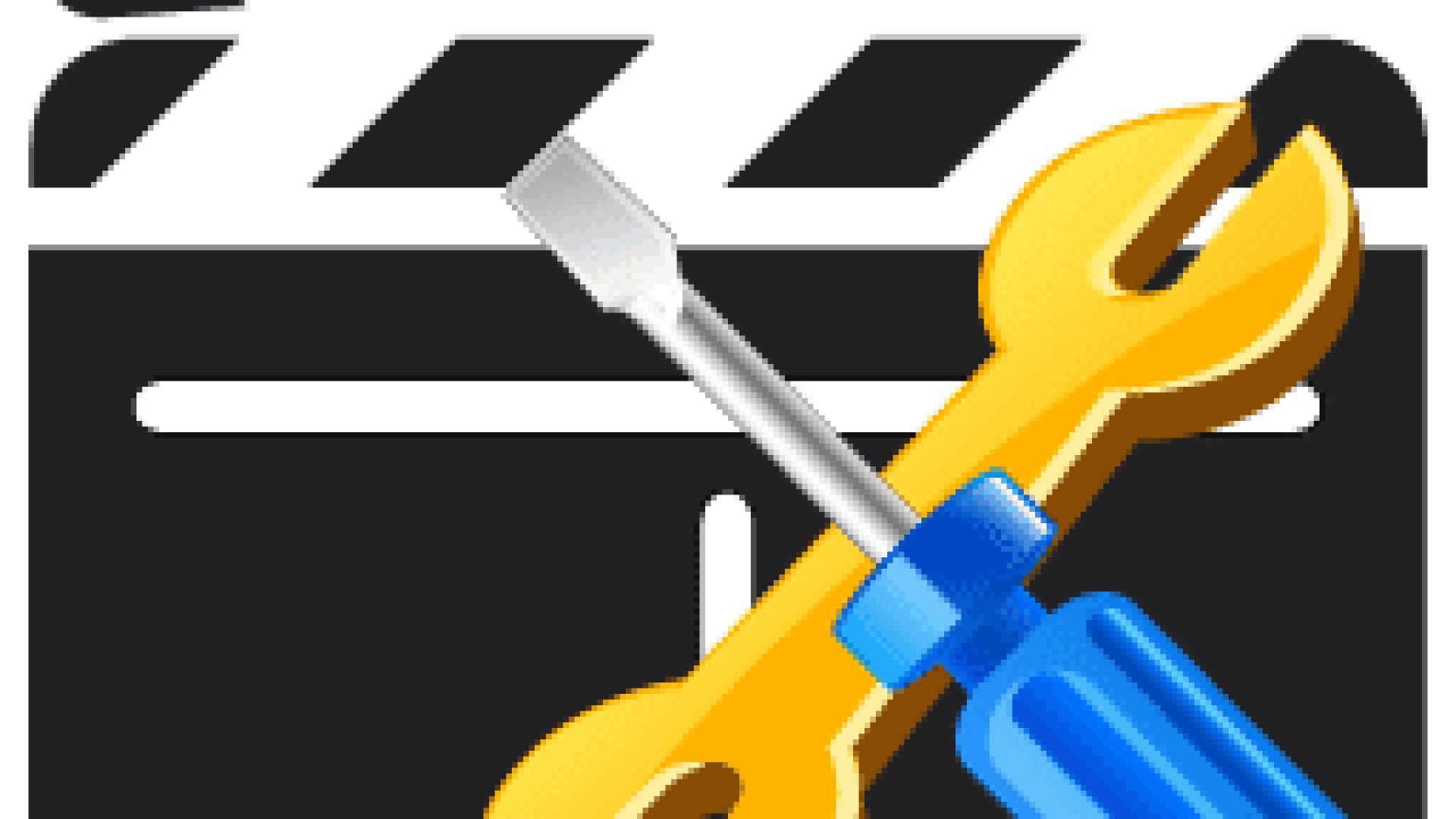



Teilen zu:
Wählen Sie die Produktbewertung:
Joshua Hill
Chefredakteur
Ich bin seit über fünf Jahren als Freiberufler tätig. Es ist immer beeindruckend Wenn ich Neues entdecke Dinge und die neuesten Erkenntnisse, das beeindruckt mich immer wieder. Ich denke, das Leben ist grenzenlos.
Alle Artikel anzeigenEinen Kommentar hinterlassen
Eine Bewertung für HitPaw Artikel abgeben